DCP-340CW
Ofte stillede spørgsmål og fejlfinding |
Jeg har indstillet IP "Boot metode" på maskinen til "Auto" for tildeling af automatisk IP-adresse men denne indstilling bliver mod forventning ændret til "Static". Jeg får en fejlmeddelelse om at der er konflikt på IP-adressen eller dokumentet printes ud på en helt anden maskine. Hvad kan jeg gøre for at løse problemet?
Når en trådløs forbindelse bliver ustabil og APIPA protokollen er slået TIL kan der opstå sådanne problemer. Indstil BOOT metoden til AUTO igen og slå APIPA fra på én af følgende måder:
<På maskinens kontrolpanel>
- Tryk på Menu eller Menu/Set tasten.
- Tryk på Op eller Ned piletasterne for at vælge LAN. Tryk på OK eller Set eller Menu/Set.
- Tryk på Op eller Ned piletasterne for at vælge TCP/IP(WLAN). Tryk på OK eller Set eller Menu/Set.
- Tryk på Op eller Ned piletasterne for at vælge BOOT Metode. Tryk på OK eller Set eller Menu/Set.
- Tryk på Op eller Ned piletasterne for at vælge Auto. Tryk på OK eller Set eller Menu/Set.
- Tryk på Op eller Ned piletasterne for at vælge APIPA. Tryk på OK eller Set eller Menu/Set.
- Tryk på Op eller Ned piletasterne for at vælge FRA. Tryk på OK eller Set eller Menu/Set.
- Tryk på Stop/Exit.
<Ved Web Baseret indstilling>
- Skriv http://maskinens IP-addresse/ i din Web browser.
- Kontrollér at maskinens navn vises øverst til venstre.

- Klik på Network configuration øverst på siden.
- Du vil blive bedt om at skrive brugernavn og adgangskode. Indtast disse informationer og klik på OK. (BEMÆRK: Standard brugernavn er "admin" standard adgangskode er "access".)
- Klik på Wireless fanen.
- Klik på Configure TCP/IP.
- Vælg AUTO ved Boot Method og fjern fluebenet Enable APIPA.
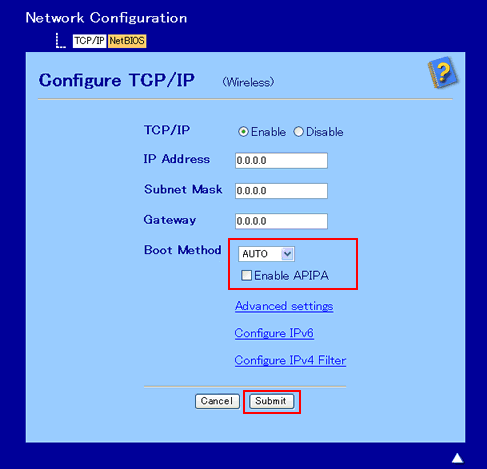
- Klik på Submit.
<For BRAdmin Professional for Windows® brugere>
- Vælg Start => Alle programmer => Brother Administrator Utilities => Brother BRAdmin Professional Utilities => BRAdmin Professional for at starte BRAdmin Professional utility.
- Vælg TCP/IP i den venstre ramme i BRAdmins hovedmenuen.
- Vælg printserveren du ønsker at konfigurere i den højre ramme i BRAdmins hovedmenu.
- Vælg Kontrol menuen og vælg Konfigurér trådløse indstillinger.
- Du vil blive bedt om at skriver adgangskode. Indtast adgangskode og klik på OK. (BEMÆRK: Standard adgangskode er "access".)
- Klik på TCP/IP fanen.
- Vælg Auto fjern fluebenet ved APIPA under IP konfiguration.
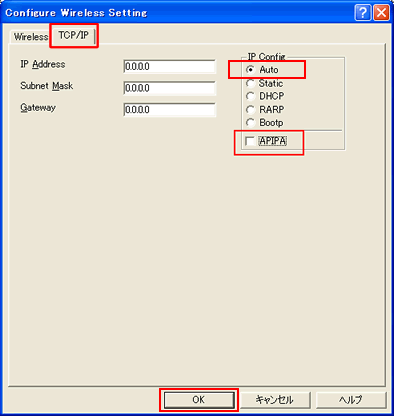
- Klik på OK.
Feedback til indhold
Giv feedback herunder, så vi kan forbedre vores support.
